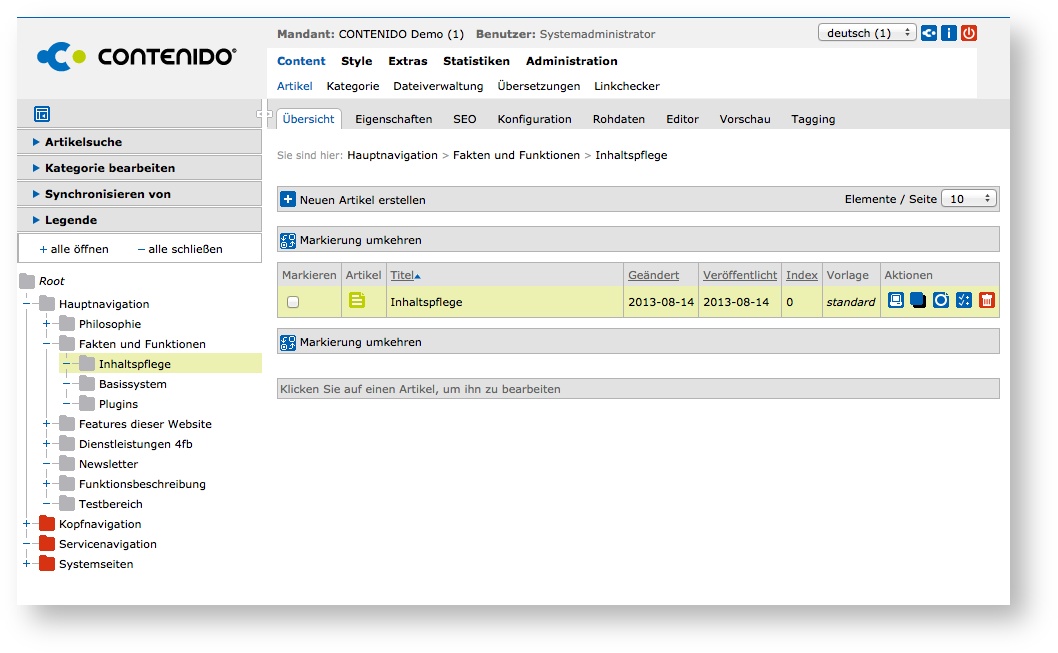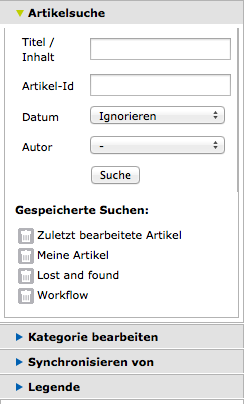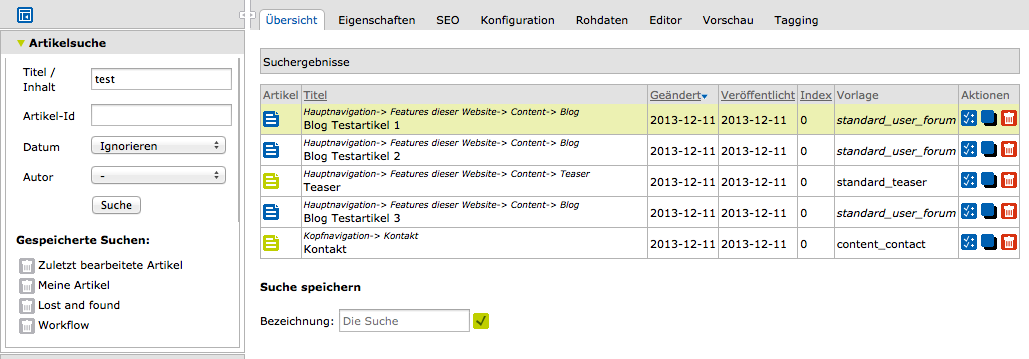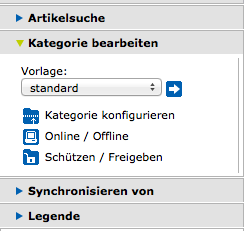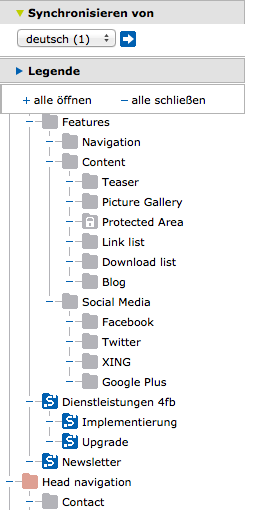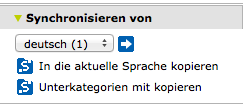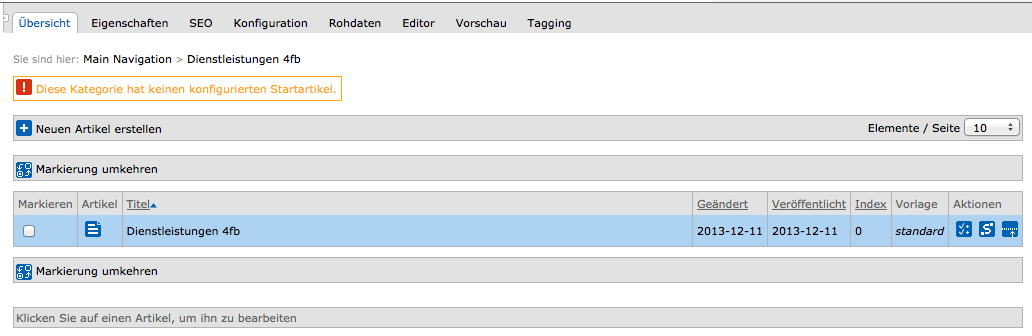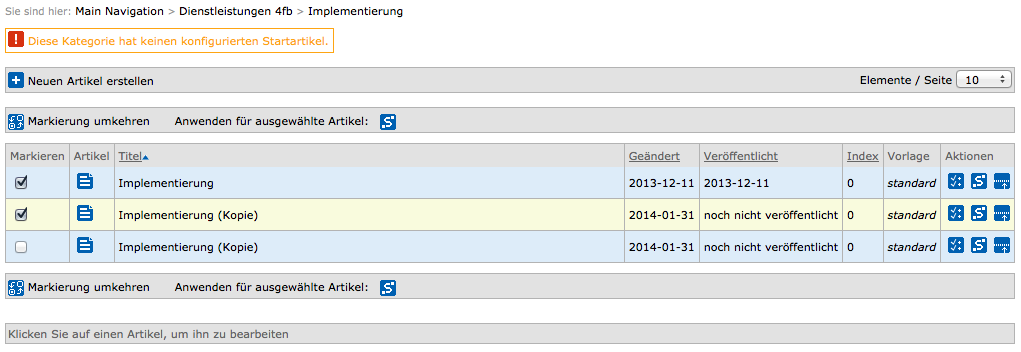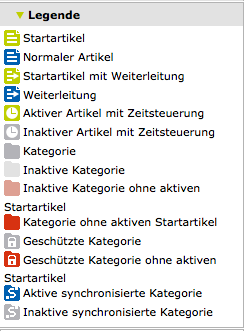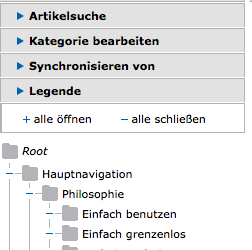Artikel
Unter Content - Artikel finden sie die Hauptarbeitsfläche in CONTENIDO für Redakteure.
Nach Auswahl des Menüpunkts werden auf der linken Seite die Kategoriebäume dargestellt.
Bei Auswahl einer Kategorie erscheinen auf der rechten Seite die darin enthaltenen Artikel mit den wichtigsten Informationen.
Oberhalb der Kategoriebäume werden die Artikelsuche, Kategorie bearbeiten, die Artikelsynchronisation und eine Legende der verwendeten Symbole angeboten.
Die Artikelsuche
Mit Klick auf "Artikelsuche" öffnen sich die Eingabefelder zur Suche nach Artikeln. Sie haben die Mögllichkeit nach folgenden Werten zu suchen:
- Titel / Inhalt des Artikels
- Artikel-Id (idart = interne ID des Artikels)
- Datum (Erstell-, Änderungs- und Veröffentlichungsdatum des Artikels)
- Autor aus Liste der in CONTENIDO angemeldeten Redakteure
Nach Ausführen der Suche werden die Suchergebnisse in Form einer Artikelliste auf der rechten Seite angezeigt:
Um die Suche dauerhaft zu speichern, können Sie am Ende der Ergebnisliste durch Eingabe eines Namens die Suche abspeichern. Die gespeicherte Suche kann sodann auf der linken Seite jederzeit wieder aufgerufen werden. Zusätzlich zu den gespeicherten Suchen stehen Ihnen im Standard die folgenden Artikellisten zur Verfügung:
- Zuletzt bearbeitete Artikel (Artikel, die zuletzt durch den angemeldeten Benutzer bearbeitet wurden)
- Meine Artikel (Artikel, die durch den angemeldeten Benutzer erstellt wurden)
- Lost and Found (Artikel, die sich im System befinden, aber keiner Kategorie zugeordnet sind)
- Workflow (alle Artikel, die über das Workflow-Plugin dem angemeldeten Bearbeiter zur Bearbeitung zugewiesen sind)
Kategorie bearbeiten
Nach Auswahl einer Kategorie im linken Navigationsbaum können vier unterschiedliche Aktionen durchgeführt werden:
- Vorlage ändern: Die Kategorie erhält eine neue Standardvorlage, die für alle Artikel der gewählten Kategorie verwendet wird, sofern der Artikel nicht eine eigene Vorlage erhält.
- Kategorie konfigurieren: Für die gewählte Vorlage können alle Module eingesehen werden, die in der Vorlage verwendet werden. In Abhängigkeit ihrer jeweiligen Implementierung, können Sie auch Konfigurationswerte für die Vorlage bestimmen.
- Kategorie online / offline schalten: Durch eine Offline-Schaltung der Kategorie sind auch alle Artikel der Kategorie nicht mehr über den Navigationspunkt öffentlich erreichbar.
- Schützen / Freigeben: Dadurch kann der Zugang zu einer Kategorie mit einem Login verbunden werden.
Nähere Informationen zu der Verwaltung von Kategorien finden Sie unter dem Punkt Kategorie.
Synchronisieren von Inhalten
Die CONTENIDO-Sprachsynchronisierung ist für den Bearbeiter nur dann relevant, wenn der bearbeitete Mandant über mehr als eine Sprache verfügt. Die Synchronisierung dient zum Kopieren von Kategorien und Artikel von einer Quell- zu einer Zielsprache mit einer direkten Verknüpfung über eine interne Id. Dies dient dazu, dass beim Sprachwechsel im Frontend der Besucher beim aufgerufenen Artikel verbleibt.
Um die Synchronisierung anzuwenden, wechseln Sie bitte zunächst in die Zielsprache, in der die Inhalte kopiert werden sollen. Dies erfolgt im Kopfbereich des CONTENIDO-Backends:
Wechseln Sie dann wieder zur Artikelbearbeitung unter Content - Artikel und wählen im Bereich "Synchronisieren von" aus, aus welcher Sprache die Inhalte synchronisiert werden sollen. Nach Bestätigung werden im Kategoriebaum die Kategorien angezeigt, die in der Zielsprache noch nicht vorhanden sind. Diese erkennen Sie leicht anhand des blauen Synchronisations-Icons vor dem Kategorienamen.
Anschließend erscheint in der Dialogbox "Synchronisieren von" unterhalb der ausgewählten Sprache, von der synchronisiert wurde. Hier stehen Ihnen folgende Optionen zur Auswahl:
- In aktuelle Sprache kopieren (Es wird nur die aktuell ausgewählte Kategorie kopiert)
- Unterkategorien mit kopieren (Es wird die aktuell ausgewählte Kategorie mit allen Unterkategorien kopiert)
Nach Auswahl der Funktion werden die entsprechenden Kategorien in die Zielsprache kopiert.
Synchronisieren von Artikeln
Nach dem Kopieren der Kategorie können nun die Artikel in der Kategorie synchronisiert, sprich: kopiert werden. Noch nicht synchronisierte Artikel werden blau hinterlegt. Durch Ausführen der Aktion "Artikel in die aktuelle Sprache kopieren" (in der rechten Aktionsspalte der Artikelliste) wird der gewünschte Artikel in die Zielsprache übernommen.
Falls Sie mehrere Artikel in die Zielsprache übernehmen wollen, markieren Sie einfach die gewünschten Artikel und wählen sodann das Synchronisieren-Icon aus, das sich oberhalb bzw. unterhalb der Artikelliste befindet.
Legende
In der Legende werden die wichtigsten Symbole für Content - Artikel erläutert. Eine detaillierte Übersicht über alle in CONTENIDO verwendeten Symbole finden Sie in der Symbolübersicht.
+ alle öffnen / - alle schließen
Über die Funktionen "+alle öffnen" bzw. "- alle schließen" können Sie den kompletten Kategoriebaum öffnen bzw. schließen.
This work is licensed under a Creative Commons Attribution-Noncommercial-Share Alike 3.0 Unported License.